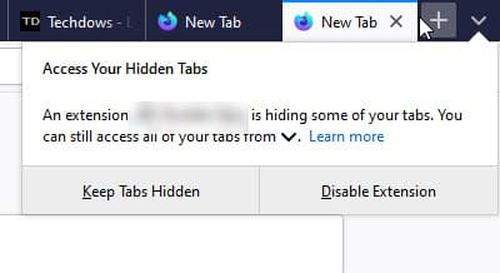如何禁用Firefox“访问你的隐藏标签页”提醒
当打开的标签页数量超过一定限额之后,Firefox 浏览器就会将那些不适合的过多标签页放入溢出菜单(Overflow Menu)中。如果你安装了某些能隐藏标签页的扩展程序,那么 Firefox 就会显示一条警告信息,提醒用户部分标签页不可见,用户可通过溢出菜单进行访问。
当你在 Firefox 浏览器中打开太多标签页的时候,浏览器会在标签栏上显示“Lists All Tabs”(罗列所有标签页)按钮,让你通过点击该按钮看到并打开一些存在于滚动箭头后面的标签页。Firefox 是唯一具备该功能的浏览器,Chrome 并未提供该功能。
每当用户打开新标签页的时候,都会弹出一条信息
访问你隐藏的标签页。一个扩展程序...正隐藏了你的部分标签页。你可以通过V(List all tabs按钮)进行访问。
该通知选项提供了“保持标签页隐藏”和“禁用扩展程序”的选项。
如果在用户不知情的情况下安装了某个扩展程序,那么这个警告是非常有用的。不过对于那些确实安装了此类扩展程序的用户来说,这个通知又显得有点恼人。
Firefox 并没有提供隐藏“访问隐藏标签页”对话框的偏好设置,因此你需要在使用扩展程序的时候点击“保持标签页隐藏”选项,才能关闭该提醒。
赞 (0)